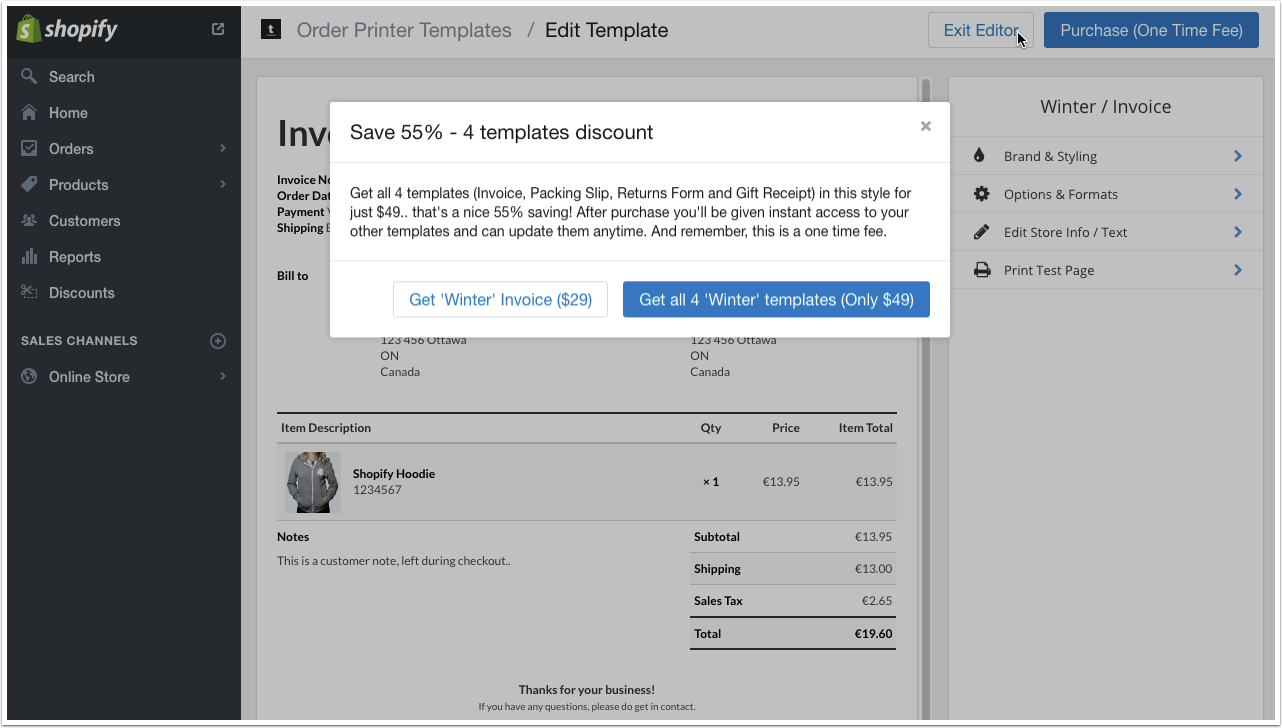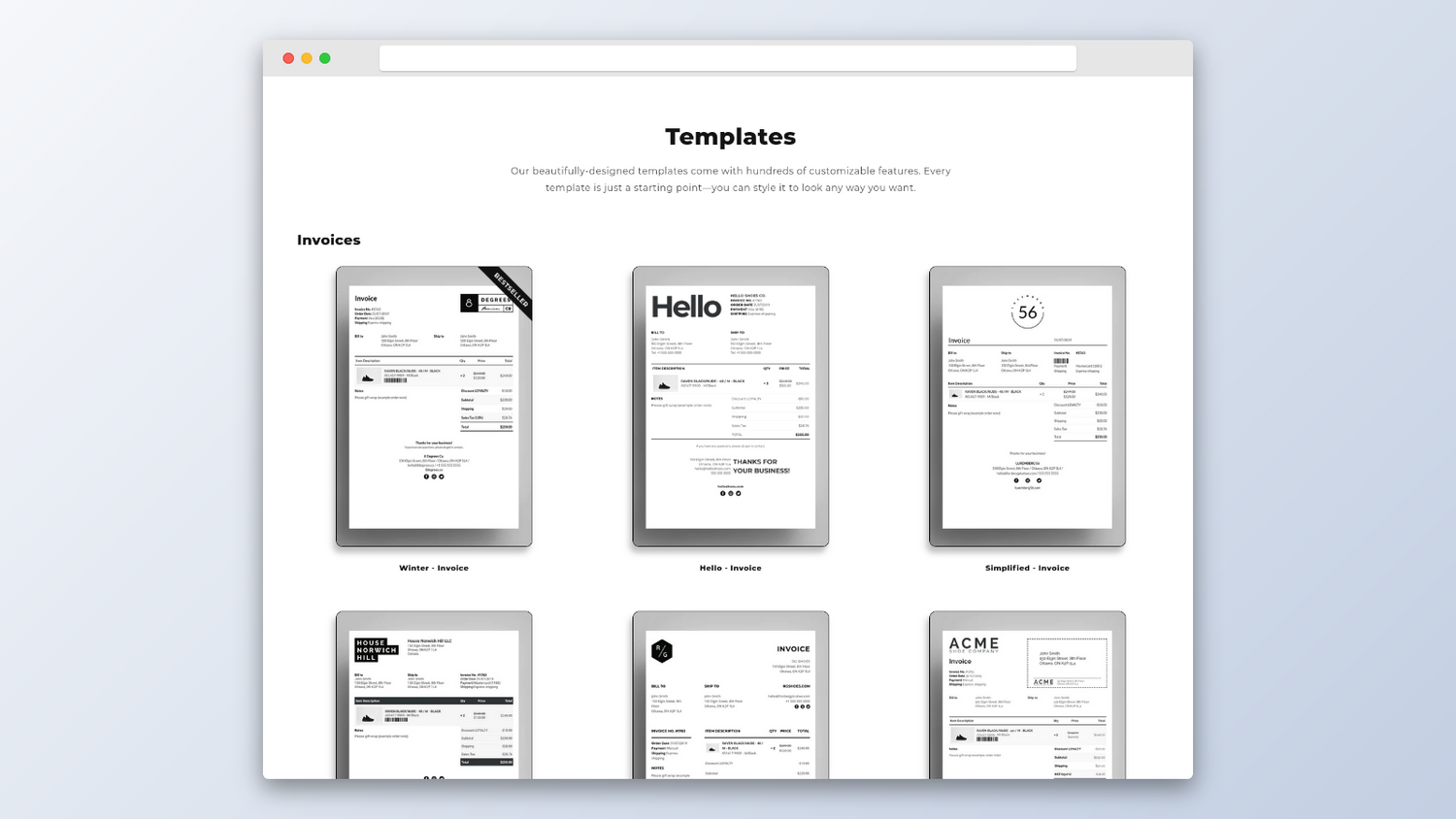Mit der Order Printer App kann die Erstellung von PDF-Rechnungen automatisiert werden. Allerdings ist die mitgelieferte Standardvorlage nicht gerade eine Augenweide und um eine Vorlage selbst zu designen braucht man schon recht weitgehende Kenntnisse in HTML und CSS. Einfacher ist es, man kauft sich eine fertige Vorlage, die man dann nur noch mit dem eigenen Logo, Firmendaten, etc. versieht und ggf. das Design etwas anpasst. Dies ist mit der Shopify-App Order Printer Templates möglich. Die App installieren Sie wie jede andere Shopify-App auch: Im Shop-Admin auf Apps klicken, dann auf Visit Shopify App Store, im App Store die App suchen und auf den grünen Get-Button klicken. Die Order Printer Templates App selbst ist kostenlos, bezahlen müssen Sie nur für die einzelnen Vorlagen. Ist die App einmal installiert, gehen Sie wie folgt vor, um sich eine Vorlage auszusuchen und zu kaufen:
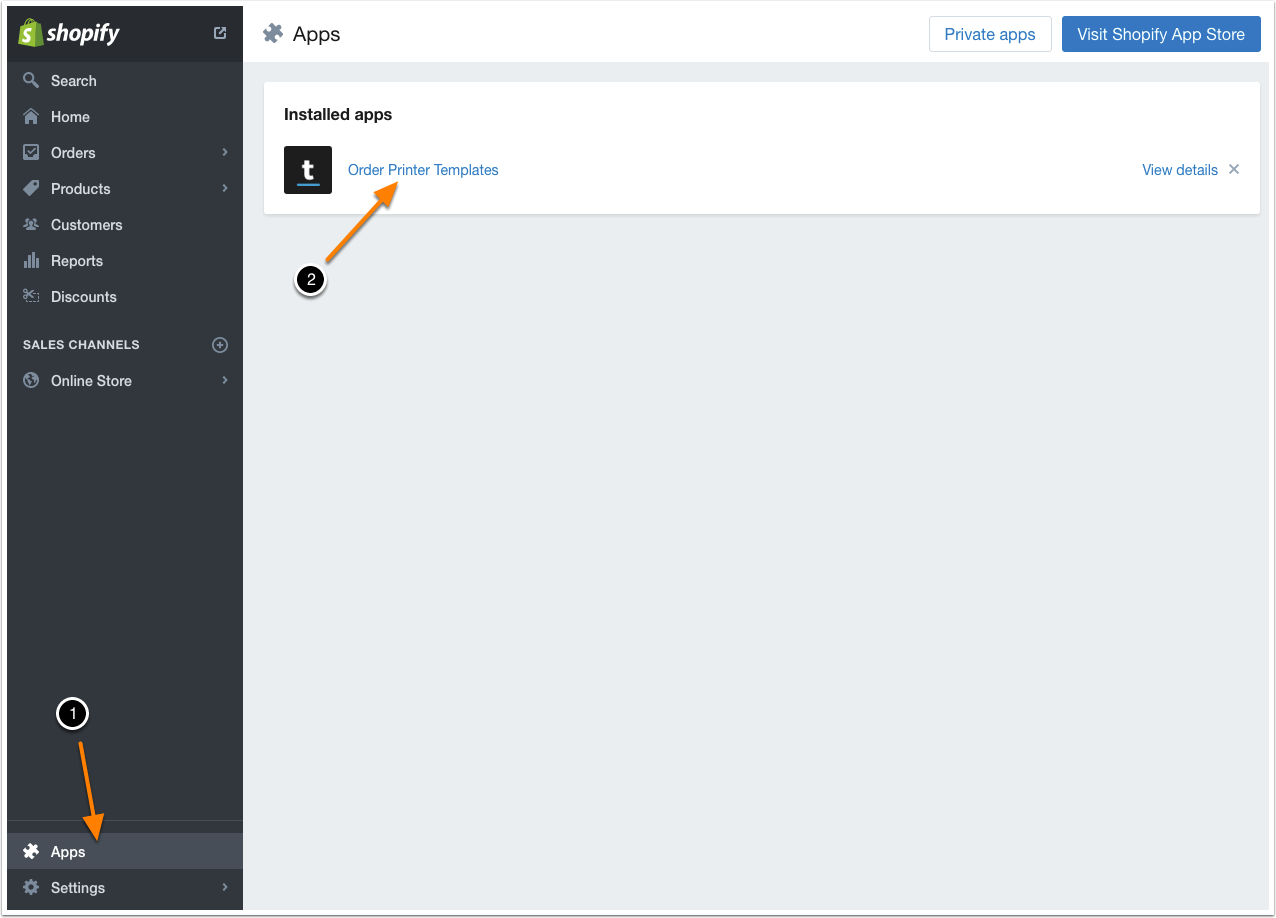
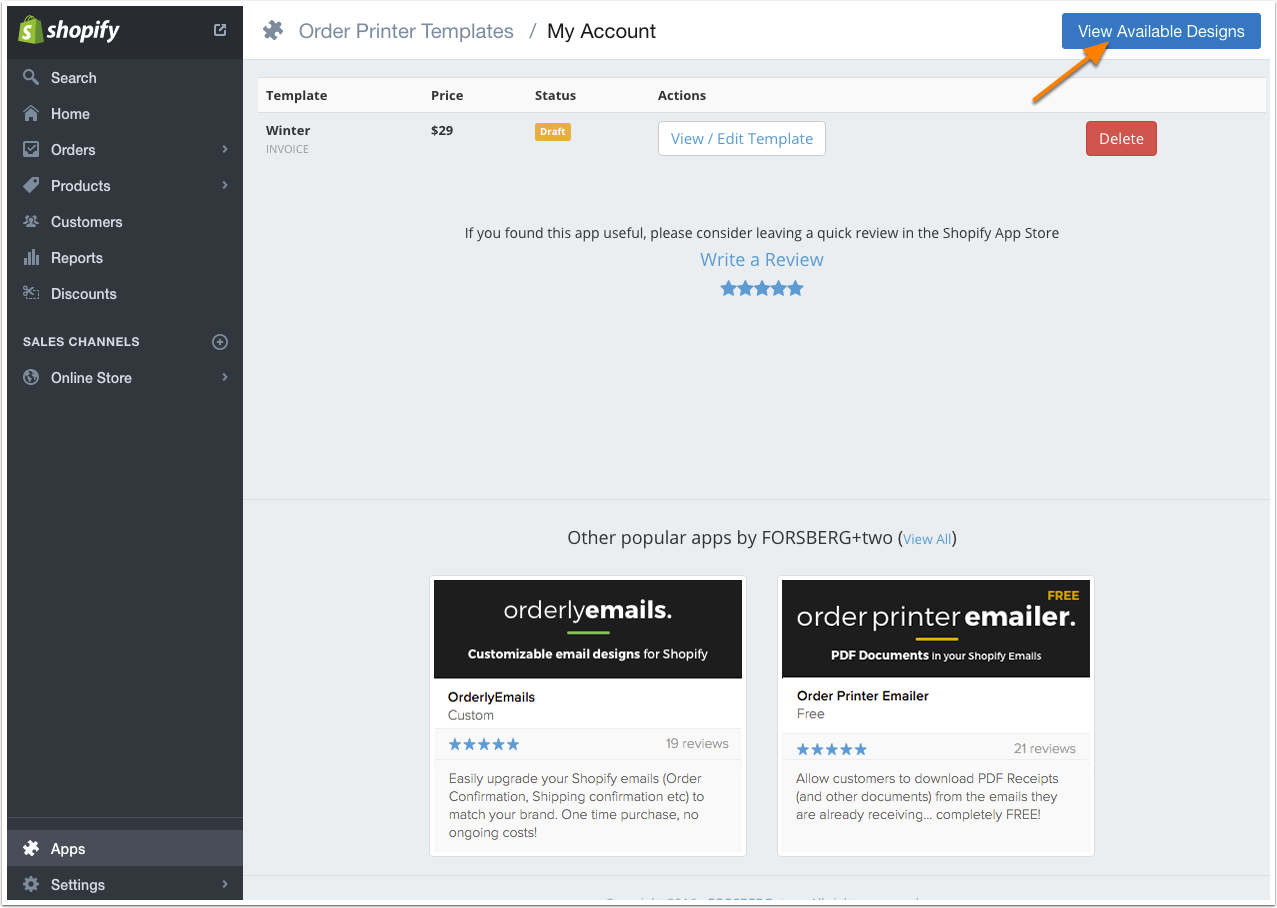
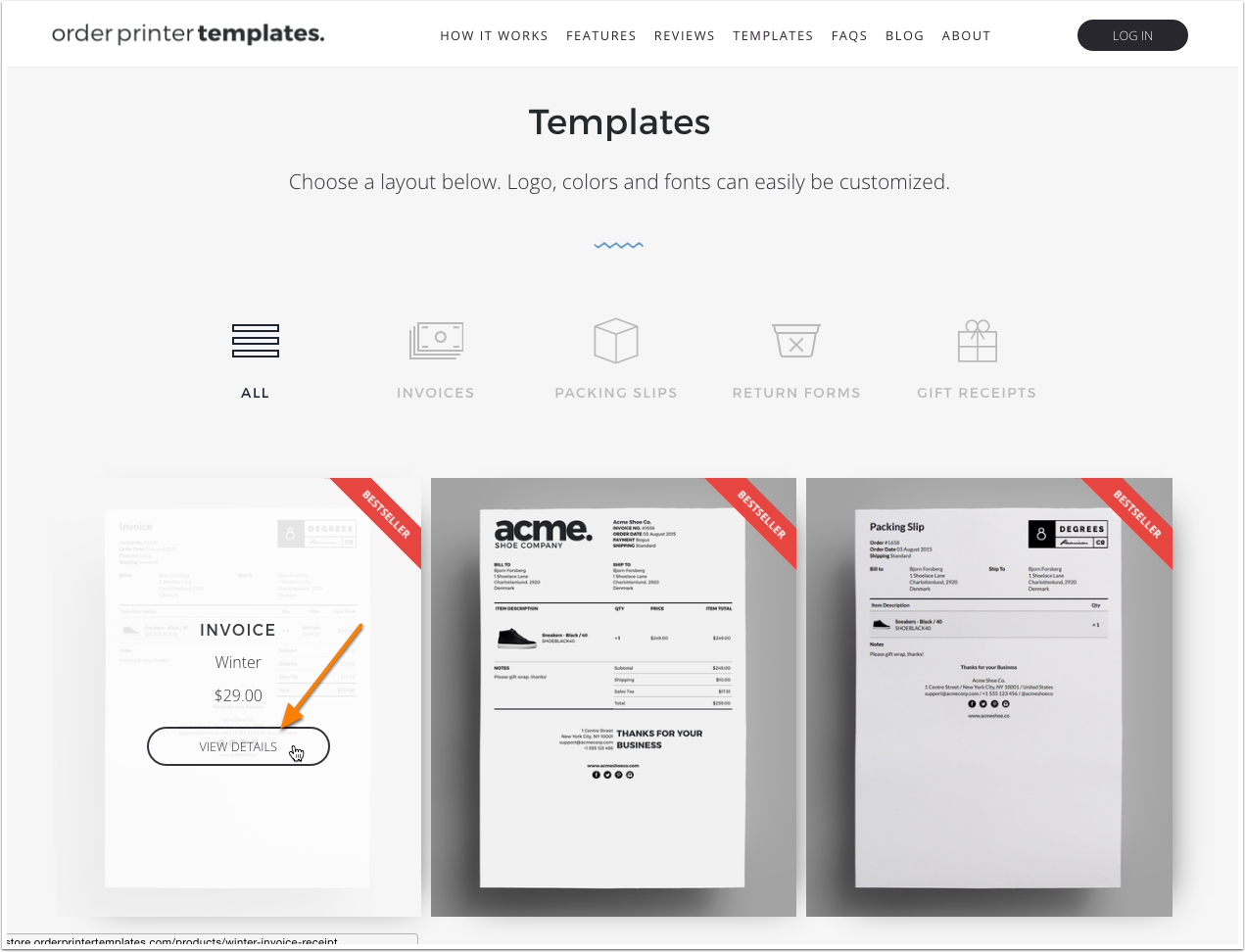
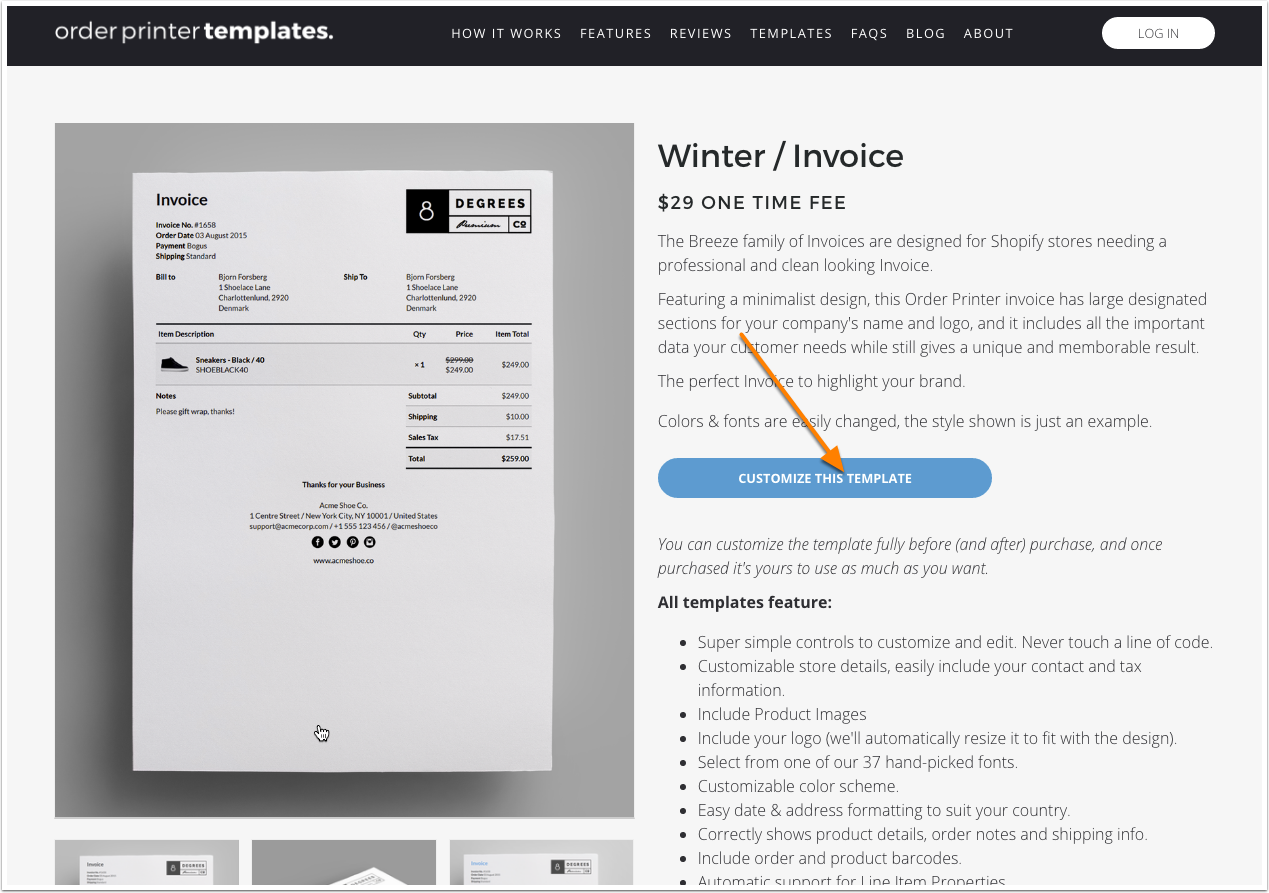
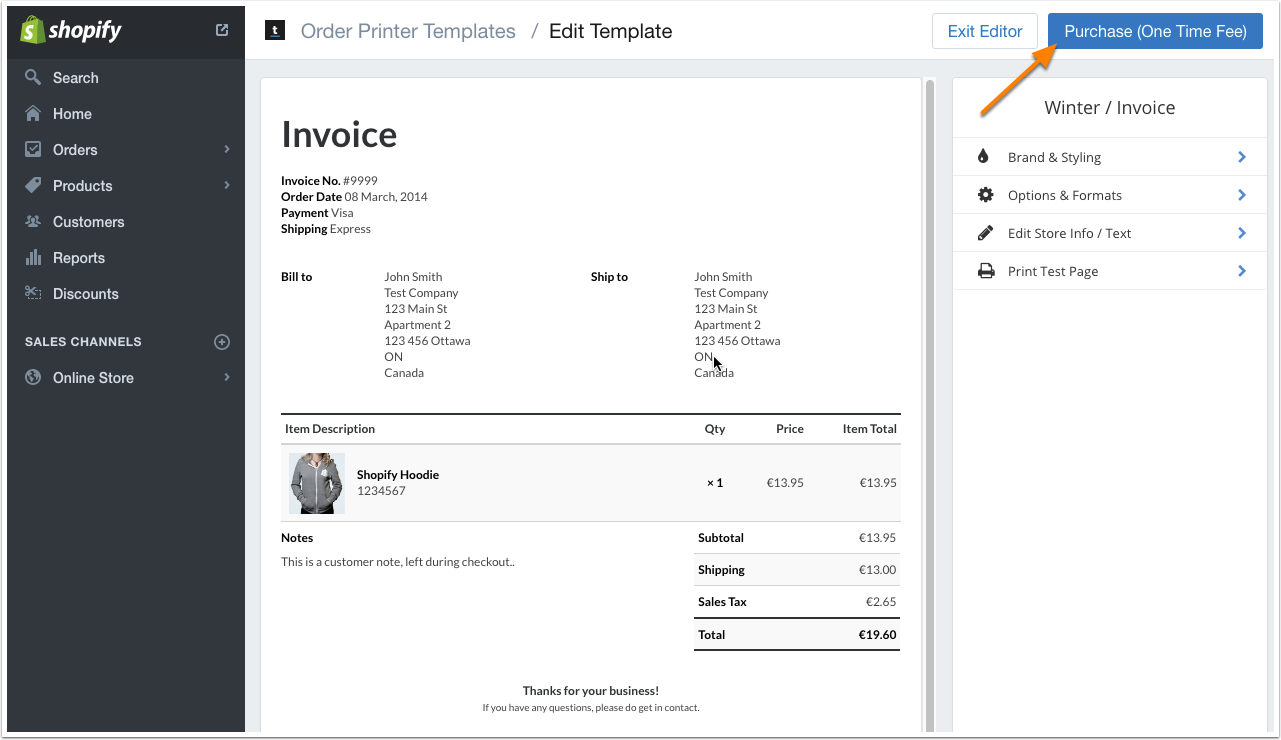
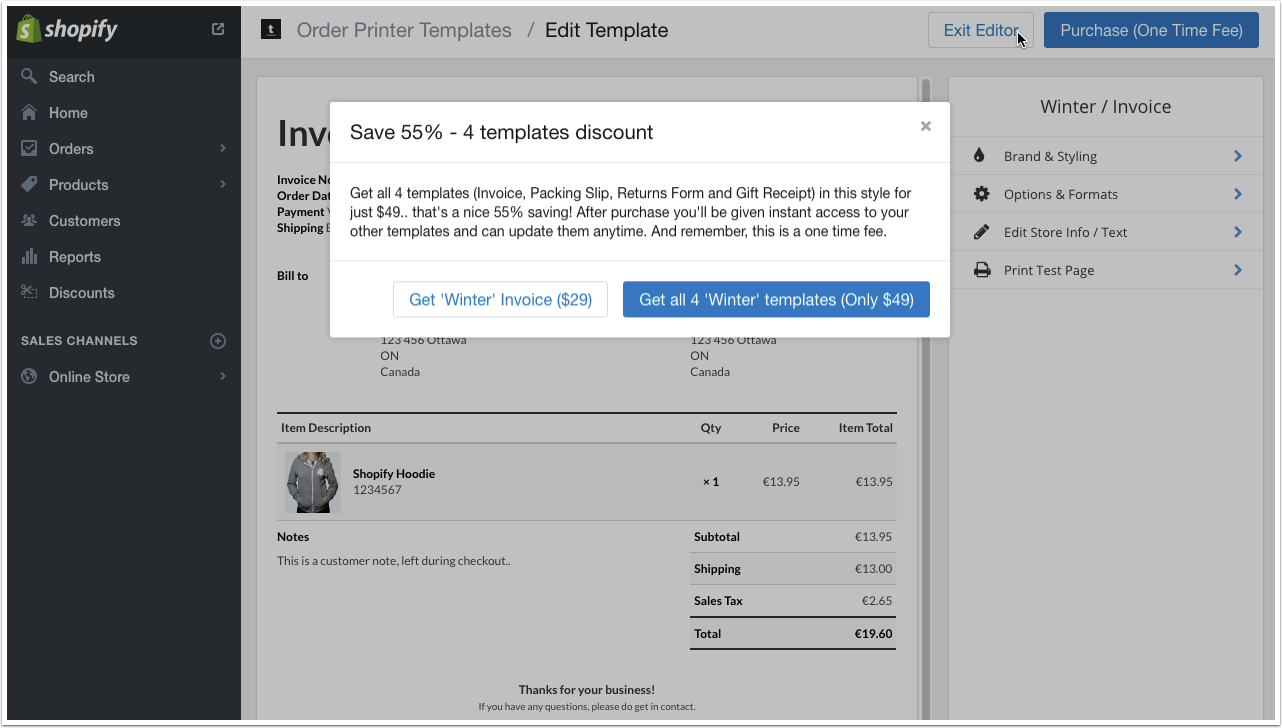 Damit ist/sind die Vorlage(n) in Ihrem Shop installiert und aktiviert. Wenn Sie das Festpreispaket gebucht haben, wird alles Weitere für Sie erledigt. Ansonsten können Sie die Vorlage nun selbst an Ihre Vorstellungen anpassen. Ist die Vorlage fertig, kopieren Sie den Vorlagen-Code in die Order Printer und die Order Printer Emailer Apps, wo Sie sie dann für die Erstellung und den Versand von Rechnungen verwenden können.
Damit ist/sind die Vorlage(n) in Ihrem Shop installiert und aktiviert. Wenn Sie das Festpreispaket gebucht haben, wird alles Weitere für Sie erledigt. Ansonsten können Sie die Vorlage nun selbst an Ihre Vorstellungen anpassen. Ist die Vorlage fertig, kopieren Sie den Vorlagen-Code in die Order Printer und die Order Printer Emailer Apps, wo Sie sie dann für die Erstellung und den Versand von Rechnungen verwenden können.
Klicken Sie im Menü links auf "Apps", dann auf "Order Printer Templates".
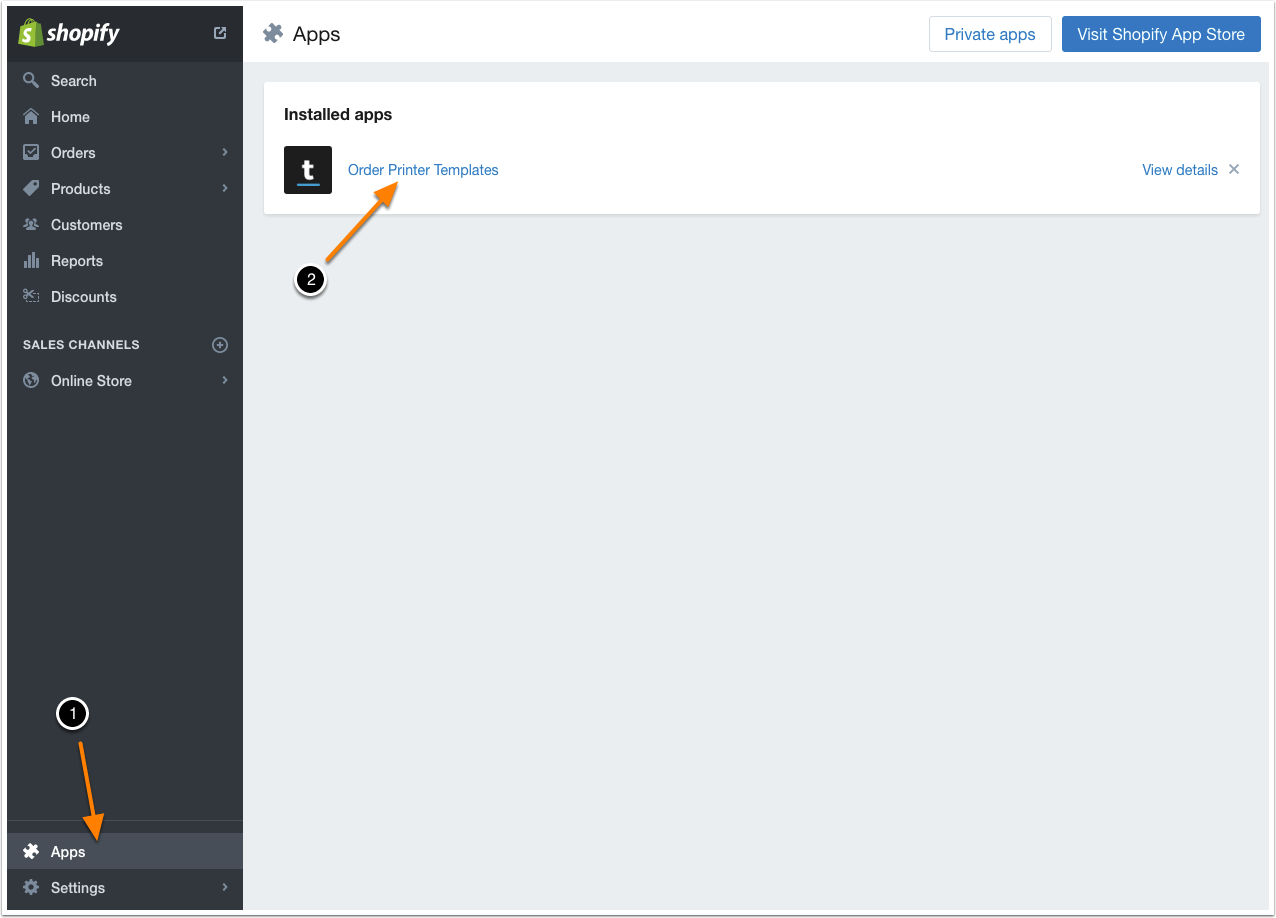
Klicken Sie rechts oben auf "View Available Designs"
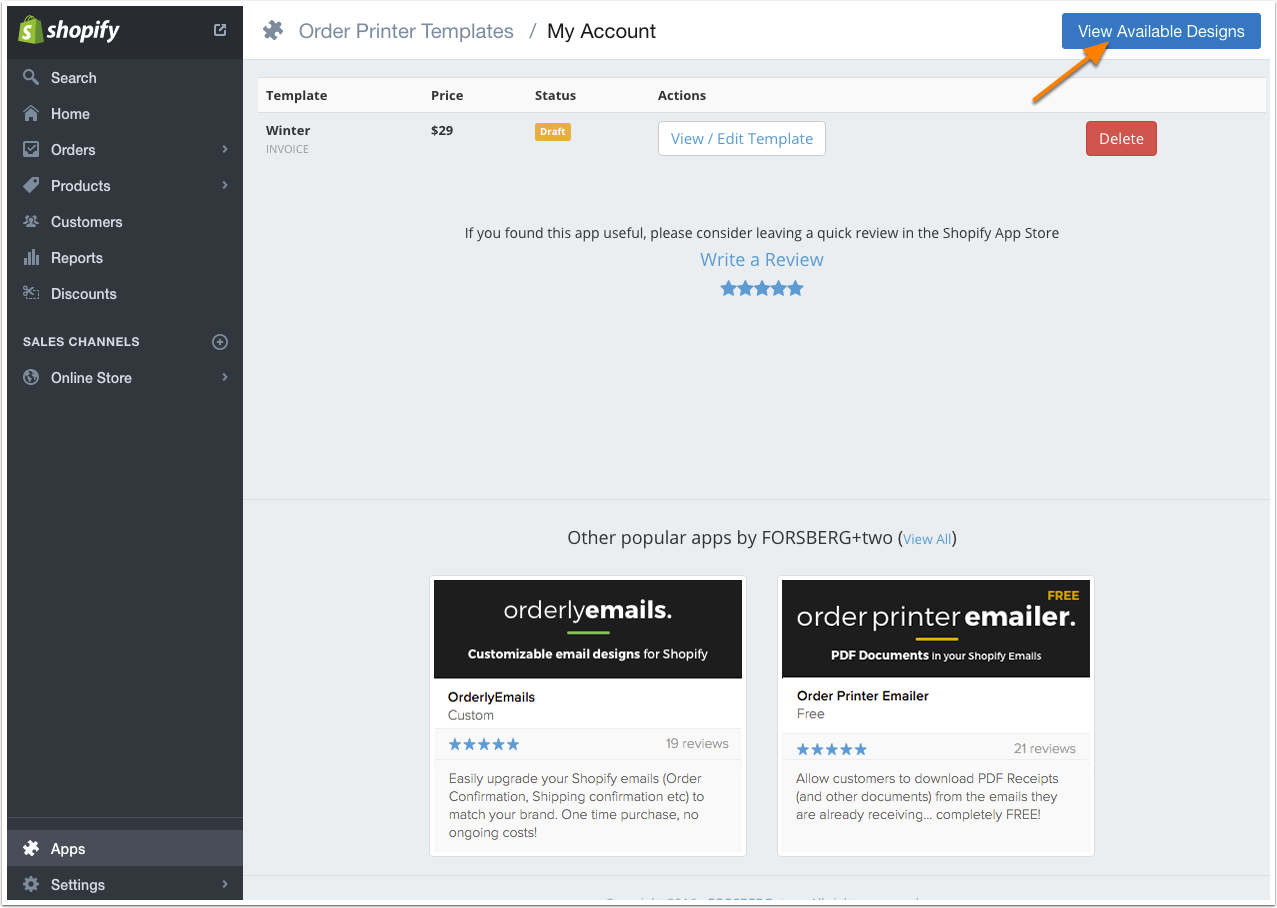
Wählen Sie ein Vorlagendesign aus, das Ihnen gefällt und klicken Sie auf "View Details".
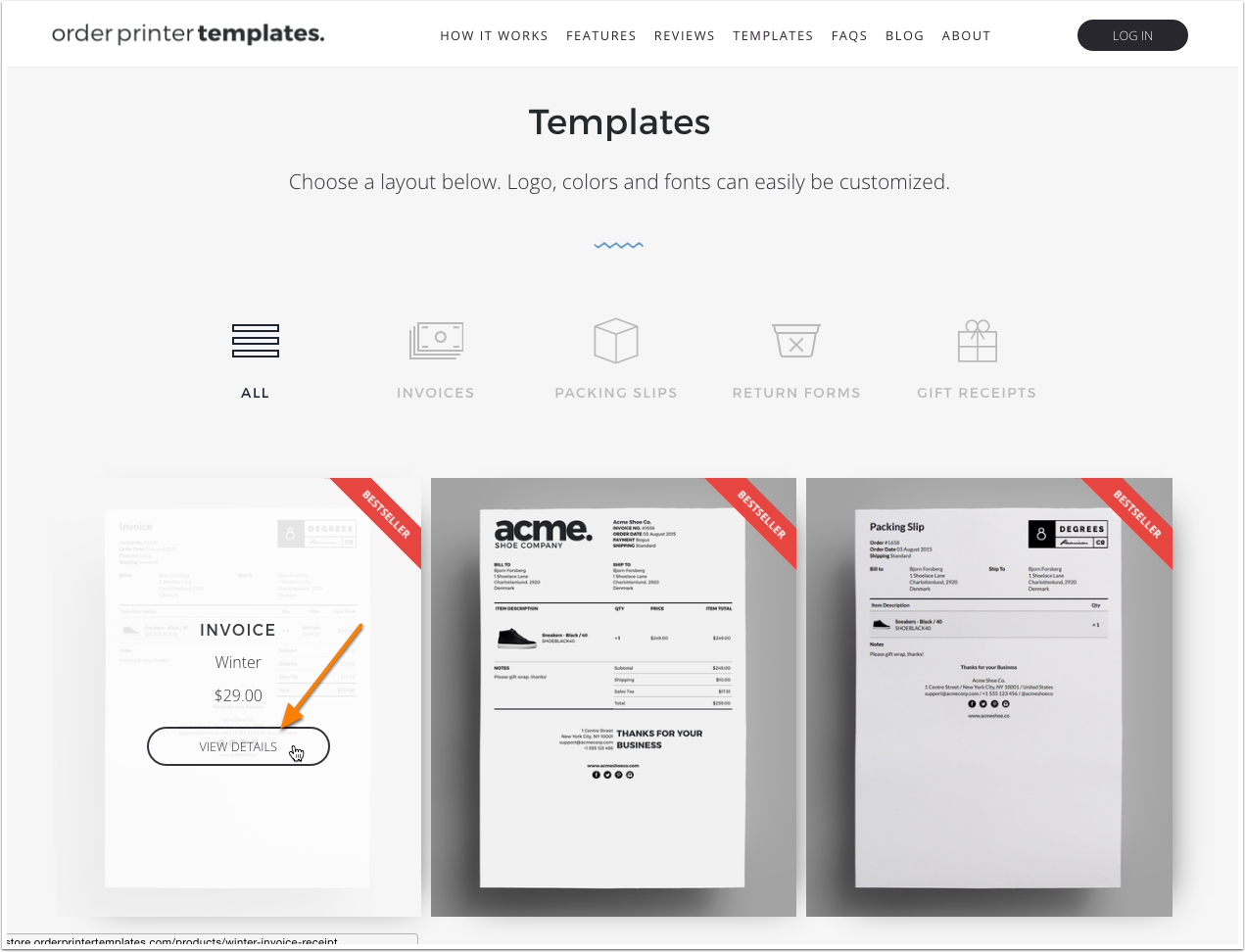
Klicken Sie auf "Customize This Template"
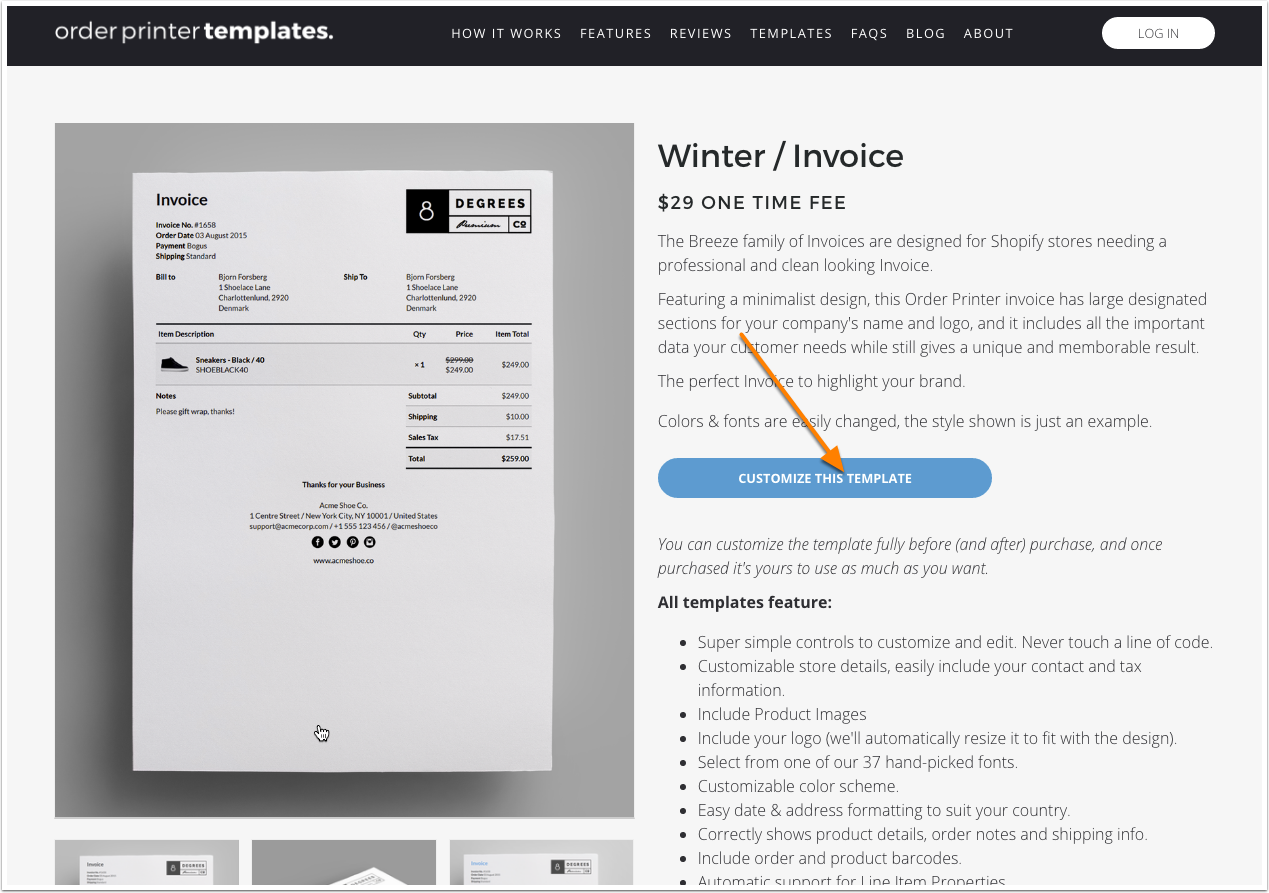
Klicken Sie auf "Purchase (One Time Fee)"
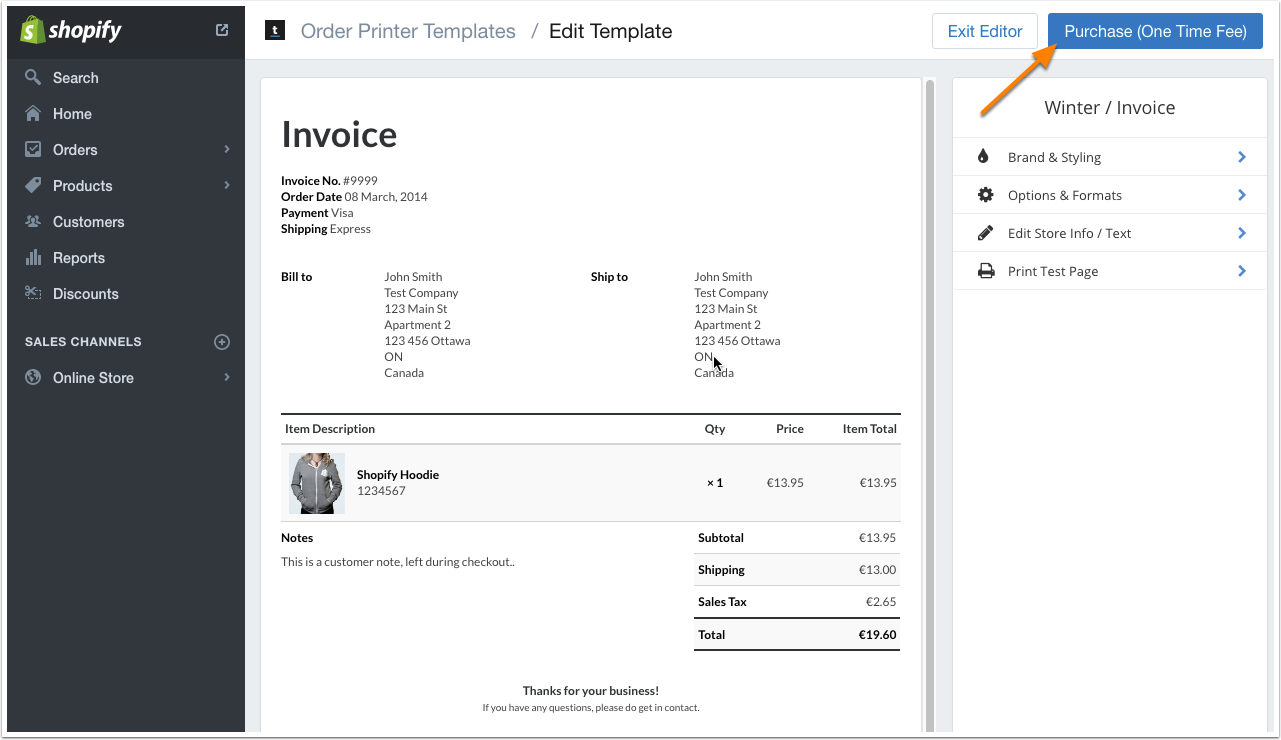
Kaufen Sie entweder die einzelne Vorlage oder das gesamte Paket aus Rechnung, Lieferschein, Rücksendeformular und Geschenkgutschein